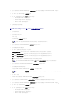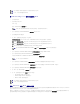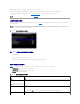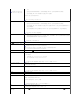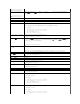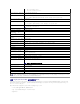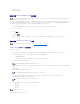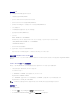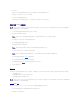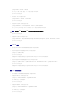Users Guide
3. 运行以下命令:
oscdimg -n -bc:\vistaPE_x86\etfsboot.com c:\vistaPE_x86\ISO c:\vistaPE_x86\WinPE2.0.iso
此命令创建一个名为 WinPE2.0.iso 的 CD 可引导 ISO 映像。
4. 可以使用任何 CD 刻录软件将映像刻录到 CD。
现在您可以使用可引导 CD 在管理系统上配置 BMC 了。有关其他信息,请参阅
《
Deployment Toolkit
用户指南》
。
安装并设置 Linux 操作系统
1. 从 Dell 支持网站 support.dell.com 获得可用嵌入式 Linux 的 ISO 映像。
2. 使用任意常用 CD 刻录软件刻录 ISO 映像。
3. CD 刻录软件会在 CD 上创建可自引导 ISO 映像以及部署文件的映像。
4. 将 ISO 映像的内容提取到硬盘驱动器上的文件夹。
5. 将自定义脚本复制到在步骤 4 中创建的文件夹。
6. 在 /mnt/cdrom/isolinux.cfg 中,cd 安装部分指向自定义的启动脚本。
7. 将在工作站中创建的目录结构复制到在 "步骤 4" 中创建的根文件夹。
8. 此文件夹包含操作系统安装所需的 DTK CD 文件以及复制所需的文件。
9. 使用 isolinux 公用程序将在 "步骤 7" 创建的文件夹中的内容复制到 CD 并使它可引导。
10. 这时 ISO 映像就可以引导了。
基本配置
使用 BMC 管理公用程序在管理系统远程管理 BMC 之前,您必须执行一些基本配置任务。Deployment Toolkit SYSCFG 公用程序提供了功能强大的命令行界面用于执行下列配置任务:
l 为管理系统配置 BMC 用户
l 为管理系统配置 IPMI LAN 访问和 SOL 访问的 BMC IP 地址
l 为管理系统配置 IPMI 串行访问的 BMC 串行信道
配置新的 BMC 用户
默认情况下,BMC 配置为用户 ID 2,用户名:root , 密码:calvin。强烈建议您在部署系统时更改用户名和密码。
1. 将可引导 BMC 配置软盘或 CD 插入要部署的系统的相应驱动器,然后重新引导系统。
2. 要创建新用户,请在命令提示符下键入:
注: 请参阅
《
Deployment Toolkit
用户指南》
了解有关安装和使用公用程序的详情,参阅
《
Deployment Toolkit
命令行界面参考指南》
了解使用 SYSCFG 公用程序配置和管理
BMC 所需要的有效选项、子选项和参数的完整列表。
注: 创建可引导 CD 时,会将此映像连同完整的部署目录结构(其中包括执行部署所需的所有支持文件)一起提供给 CD 刻录软件。
注: 脚本还应复制其它项目以解除对 CD 的依赖,从而可以按操作系统安装过程的要求装入并弹出 CD。
注: 复制到 CD 中的脚本将会被复制到 RAM 磁盘并从中运行。执行此任务以确保 CD 未被锁定。确保示例脚本具有有效的路径名称。
注: 请参阅
《
Deployment Toolkit
用户指南》
了解有关安装和使用 Deployment Toolkit 公用程序的详情,参阅
《命令行界面参考指南》
了解使用 SYSCFG
公用程序配置和管理
BMC 所需要的有效选项、子选项和参数的完整列表。